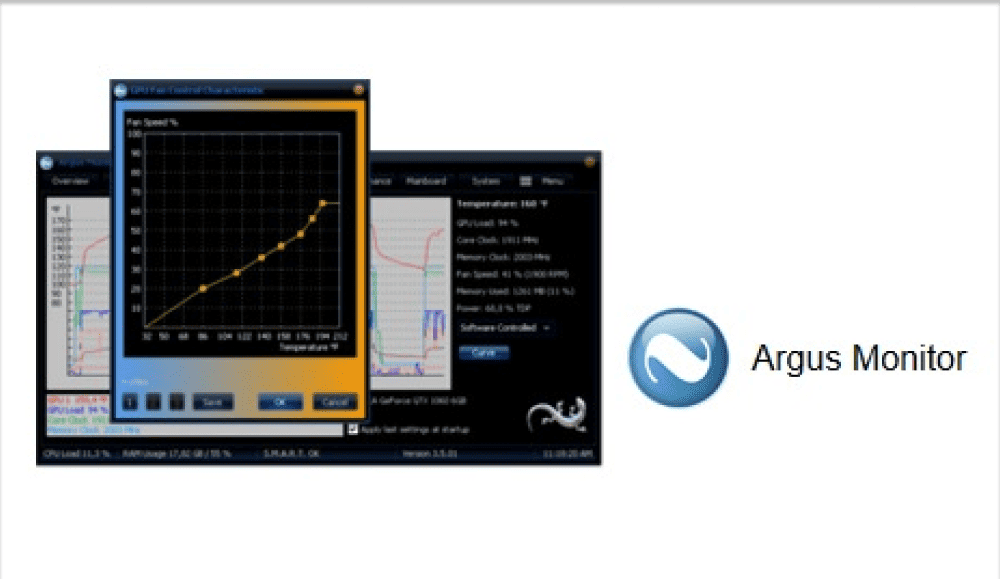جدول محتوا
وقتی صحبت از کنترل سرعت فن در ویندوز میشود، بسیاری از کاربران بین استفاده از بایوس یا ابزارهای نرمافزاری مردد هستند. اگر نمیخواهید برای تنظیم سرعت فنها وارد بایوس شوید، خوشبختانه نرمافزارهای قدرتمندی وجود دارد که این کار را بهراحتی برای شما انجام میدهند. این ابزارها نهتنها به شما امکان تنظیم منحنی دلخواه برای فنها را میدهند، بلکه میتوانند در کاهش نویز سیستم و بهبود دمای پردازنده و کارت گرافیک نیز نقش مهمی داشته باشند. همینطور برای آشنایی با بهترین نرم افزارهای کنترل دمای CPU در سال 2023 میتوانید مقاله آن را مطالعه کنید.
نرمافزارهای کنترل فن کامپیوتر در ویندوز 2025
نرم افزار Fan Control
نرمافزار Fan Control یکی از بهترین و محبوبترین ابزارها برای کنترل سرعت فن در ویندوز است. این برنامه توسط یک توسعهدهنده مستقل طراحی شده و امکانات بسیار متنوعی در اختیار کاربران قرار میدهد. شما میتوانید دمای پردازنده (CPU)، کارت گرافیک (GPU)، مادربرد و حتی حافظههای ذخیرهسازی را بررسی کرده و برای هر فن، پروفایل جداگانه تعریف کنید.
Fan Control بر پایه LibreHardwareMonitor ساخته شده و به لطف افزونهها (Plugins) قابلیت گسترش دارد. مهمتر از همه، این نرمافزار رایگان است و تنها در صورت تمایل میتوانید به توسعهدهنده کمک مالی کنید.
البته کاربران کارتهای گرافیک AMD باید توجه داشته باشند که در برخی موارد امکان مدیریت فنهای GPU در این برنامه محدود است.
ابزارهای مادربرد (Motherboard Utilities)
اگر بیشتر به دنبال کنترل فن پردازنده و فنهای کیس هستید، بهترین گزینه استفاده از نرمافزار رسمی شرکت سازنده مادربرد است. این ابزارها بهطور مستقیم با کنترلر مادربرد ارتباط دارند و از پایداری بالایی برخوردارند:
- ASUS Fan Xpert (در Armoury Crate یا AI Suite)
- Gigabyte Control Center (Smart Fan)
- MSI Center
این ابزارها امکاناتی مثل تنظیم پروفایلهای مختلف، مانیتورینگ و حتی کنترل سرعت فن در ویندوز بهصورت پیشرفته را ارائه میدهند. نکته مهم این است که همزمان چند نرمافزار کنترل فن نصب نکنید، زیرا باعث تداخل و مشکلات در شناسایی سنسورها میشود.
نرم افزار Argus Monitor
اگر به دنبال نرمافزاری سبک و کاربردی هستید، Argus Monitor انتخابی عالی است. این برنامه علاوه بر مدیریت کامل فنها، وضعیت سلامت CPU و حافظههای ذخیرهسازی (SSD/HDD) را نیز مانیتور میکند.
از ویژگیهای کلیدی Argus Monitor میتوان به کنترل فن کارتهای گرافیک NVIDIA و AMD اشاره کرد که برای گیمرها بسیار ارزشمند است. همچنین این برنامه هشدارهایی در صورت احتمال خرابی هارد یا SSD ارائه میدهد تا فرصت پشتیبانگیری داشته باشید.
نسخه آزمایشی آن ۳۰ روز رایگان است و برای استفاده سالیانه هزینه کمی دریافت میکند.
نرمافزارهای مخصوص GPU
برای کسانی که تنها به دنبال کنترل فن کارت گرافیک هستند، نرمافزارهای زیر کاربردیاند:
- MSI Afterburner: ابزار معروفی برای اورکلاک کارت گرافیک، بنچمارکینگ و کنترل سرعت فن در ویندوز بهصورت اختصاصی برای GPU.
- ZOTAC FIRESTORM: علاوه بر اورکلاک، امکان تنظیم فن کارتهای گرافیک ZOTAC و تغییر نورپردازی RGB را فراهم میکند.
این ابزارها مناسب کسانی هستند که نمیخواهند فنهای کیس را دستکاری کنند و تمرکز اصلیشان روی GPU است.
لپتاپها و محدودیتها
کنترل فن در لپتاپها به دلیل قفل بودن تنظیمات توسط سازنده، محدودتر است. برخی نرمافزارها مانند HWiNFO در مدلهای خاص (مثل برخی لپتاپهای Dell/Alienware) اجازه کنترل سرعت فن در ویندوز را میدهند، اما معمولاً تنها چند سطح سرعت قابلدسترسی است.
بهترین روش در لپتاپها استفاده از نرمافزار رسمی سازنده است.
سوالات متداول (FAQs)
آیا Fan Control میتواند فن کیس و GPU را همزمان کنترل کند؟
بله، با کمک پلاگینها میتوان هم فنهای کیس و هم فنهای کارت گرافیک را مدیریت کرد.
آیا SpeedFan هنوز کاربرد دارد؟
خیر، توسعه آن سالهاست متوقف شده و با سختافزارهای جدید سازگار نیست.
آیا پروفایل سفارشی GPU باعث غیرفعال شدن حالت 0-RPM میشود؟
بله، در بسیاری از کارتهای گرافیک پس از تعریف منحنی سفارشی، فن همیشه حداقل با سرعت مشخصی کار میکند.
HWMonitor نرمافزار کنترل فن است؟
خیر، HWMonitor تنها سنسورها را میخواند و امکان تغییر سرعت فن ندارد.
جمعبندی
امروزه ابزارهای زیادی برای کنترل سرعت فن در ویندوز وجود دارد، اما انتخاب بهترین نرمافزار بستگی به نیاز شما دارد. اگر به دنبال کنترل کامل و پیشرفته هستید، Fan Control بهترین انتخاب است. اگر تنها به فن پردازنده و کیس اهمیت میدهید، ابزارهای مادربرد گزینهای مطمئناند. برای گیمرها نیز Argus Monitor یا MSI Afterburner میتواند بهترین عملکرد را ارائه دهد.
در هر صورت استفاده از این نرمافزارها به شما کمک میکند نویز سیستم را کاهش دهید، دمای قطعات را مدیریت کنید و عمر سیستم خود را افزایش دهید.